Windows 캡처 도구는 편리하지만, 다양한 대체 도구를 사용하면 화면 캡처로 훨씬 더 많은 작업을 할 수 있습니다. 이 글에서는 여러 가지 대체 도구를 살펴보고 자신에게 가장 적합한 도구를 선택할 수 있도록 안내해 드리겠습니다.
하지만 먼저 화면 캡처 도구를 선택할 때 주의해야 할 몇 가지 사항이 있습니다.
좋은 화면 캡처 도구란 무엇인가요?
그렇다면 Windows에 내장된 것을 대체하기 위해 타사 앱을 다운로드해야 하는 이유는 무엇일까요? 타사 도구가 뛰어난 몇 가지 영역이 있습니다.
사용 편의성
자신에게 맞는 앱/도구를 찾는 데 있어 편의성을 능가하는 것은 없습니다. 따라서 Windows Snip 도구와 같이 간단한 인터페이스를 갖춘 도구를 찾고 싶을 것입니다. 이렇게 하면 기능을 쉽게 사용하여 최적의 결과를 얻을 수 있습니다.
다른 앱과의 통합
좋은 화면 캡처 도구는 다른 앱과 원활하게 통합되는 도구여야 합니다. 이렇게 하면 다른 플랫폼에서 공유하고 업로드하기가 더 쉬워집니다.
편집 도구
대부분의 스크린샷 도구는 이미지 편집기와 함께 제공되며, 최고의 도구에는 다양한 편집 옵션이 있습니다. 따라서 원하는 목적에 맞게 이미지를 조정하여 더 적합하게 만들 수 있습니다. 예를 들어, 이미지에 주석을 추가하면 이미지가 더 잘 설명되도록 만들 수 있어 시각적 가이드로 활용할 수 있습니다.
추가 기능
대부분의 화면 캡처 도구는 멋진 스크린샷을 찍는 한 가지 기능을 매우 잘 수행합니다. 하지만 일부 도구는 기본 화면 캡처 외에 다른 옵션을 제공하며, 이는 다양한 사용 사례에 매우 효과적일 수 있습니다. 예를 들어, 이러한 애플리케이션 중 일부는 Windows용 화면 녹화 앱으로 클라우드 공유 기능을 제공합니다.
Windows 캡처 도구의 기능이 상대적으로 제한적이라는 점에 모두 동의할 수 있으므로, 다음과 같은 대안을 살펴볼 수 있습니다:
그린샷
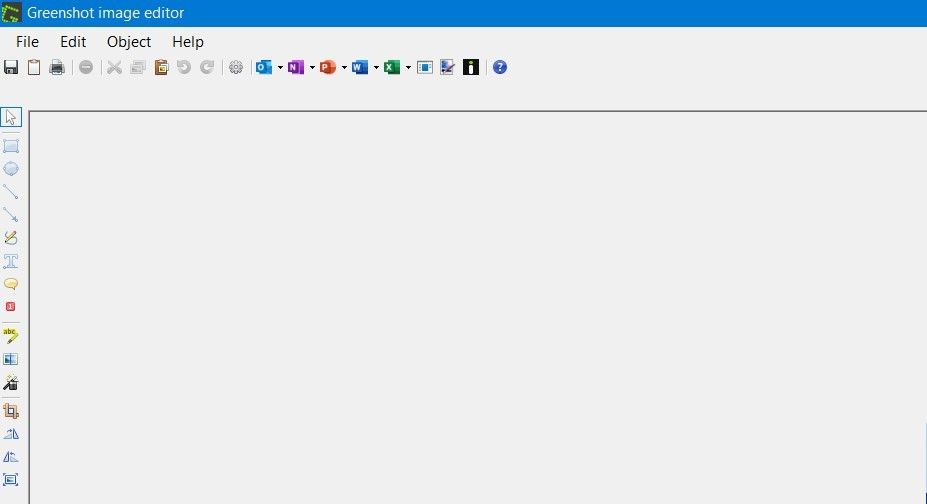
그린샷은 Windows 캡처 도구를 대체할 수 있는 사용하기 쉬운 무료 소프트웨어입니다. 간단한 디자인으로 주요 편집 기능을 갖춘 기본 화면 캡처 도구가 필요한 사용자에게 가장 적합합니다.
다운로드한 후 화면 인쇄 키를 클릭하면 화면 캡처를 위한 메뉴 옵션이 열립니다. 그러나 이 도구를 사용하면 이미지 편집기 설정에서 키 단축키를 변경할 수 있습니다.
그린샷은 전체 화면, 특정 창 또는 화면의 특정 영역을 캡처할 수 있을 뿐만 아니라 마지막으로 스냅샷을 찍은 영역을 캡처하는 기능도 있습니다. 이 기능은 같은 영역의 스냅샷을 여러 장 찍어야 할 때 유용하게 사용할 수 있으며, 마우스를 반복해서 드래그할 필요가 없습니다.
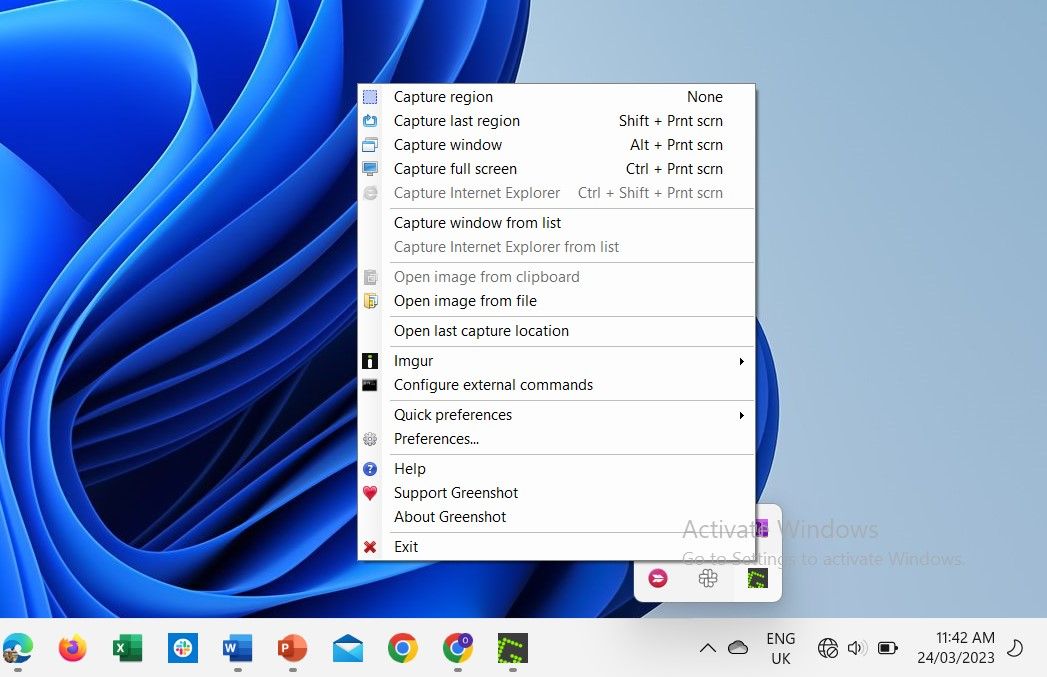
캡처를 위한 사용자 지정 도구가 포함된 이미지 편집기가 있습니다. 간단하지만, 특히 Windows 캡처 도구와 비교했을 때 더 많은 편집 옵션으로 한 단계 더 발전된 편집 기능을 제공합니다.
이미지에 텍스트 상자나 말풍선을 추가할 수 있을 뿐만 아니라 그레이스케일, 테두리, 그림자 효과 등을 추가할 수 있습니다. 또한 이미지에서 제외하고 싶은 부분을 흐리게 처리하는 데 사용할 수 있는 난독화 도구도 포함되어 있습니다.
그린샷은 PC의 다른 앱과 잘 통합되어 이미지를 원활하게 내보낼 수 있습니다. 예를 들어, Outlook에서 이미지를 쉽게 열어 첨부 파일로 이메일로 보내거나 복사하여 붙여넣을 필요 없이 호환되는 다른 앱으로 바로 전송하여 작업할 수 있습니다.
다운로드: Greenshot (무료)
ShareX
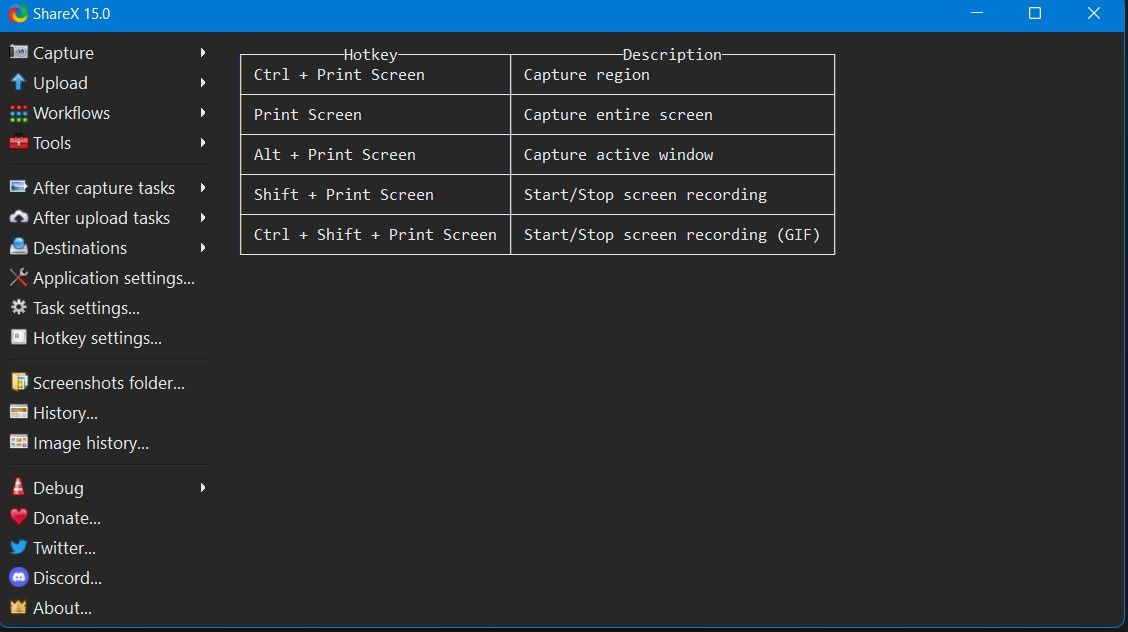
ShareX는 Windows 캡처 도구의 또 다른 무료 대안으로, 다양한 용도로 효율적으로 사용할 수 있습니다.
ShareX는 화면 캡처 앱을 넘어 화면 녹화기이기도 하므로 화면 활동의 비디오 녹화를 캡처할 수 있습니다. 특히 동영상이나 하우투를 만들 때 유용하게 사용할 수 있습니다. 캡처한 화면으로 GIF를 만들 수도 있습니다.
ShareX를 사용하면 Windows 캡처 도구보다 훨씬 더 많은 캡처 옵션을 사용할 수 있습니다. 일반적인 전체 화면 및 창 캡처 외에도 지역 캡처(다양한 모드), 자동 캡처(타이머를 설정하여 페이지의 스냅샷을 반복해서 찍을 수 있음), 웹 페이지 스크롤 캡처가 포함되어 있습니다.
또한 이 앱에는 Windows 캡처 도구에는 없는 추가 이미지 편집 도구가 있습니다. 클립보드에 복사한 이미지 목록을 볼 수 있는 클립보드 관리자가 그 중 하나입니다.
또 다른 도구는 창에서 작업 표시줄 테두리를 제외할 수 있는 테두리 없는 창 도구로, 해당 부분을 잘라낼 필요 없이 전체 스냅샷을 찍을 수 있습니다. 이미지 썸네일 메이커, 이미지 분할기, 이미지 결합기도 있습니다.
또한 ShareX 애플리케이션에는 캡처 후 및 업로드 후 작업 메뉴가 있으며, 앱 내에서 수행할 수 있는 다양한 작업으로 구성되어 있습니다. 이를 통해 Imgur와 같은 여러 이미지 공유 플랫폼에 이미지를 업로드할 수 있습니다.
전반적으로, 그린샷은 다양한 구성 설정이 가능한 훌륭한 앱입니다. 따라서 스크린샷 캡처 이상의 기능을 원한다면 이 앱이 좋은 선택입니다.
다운로드: ShareX (무료)
PicPick
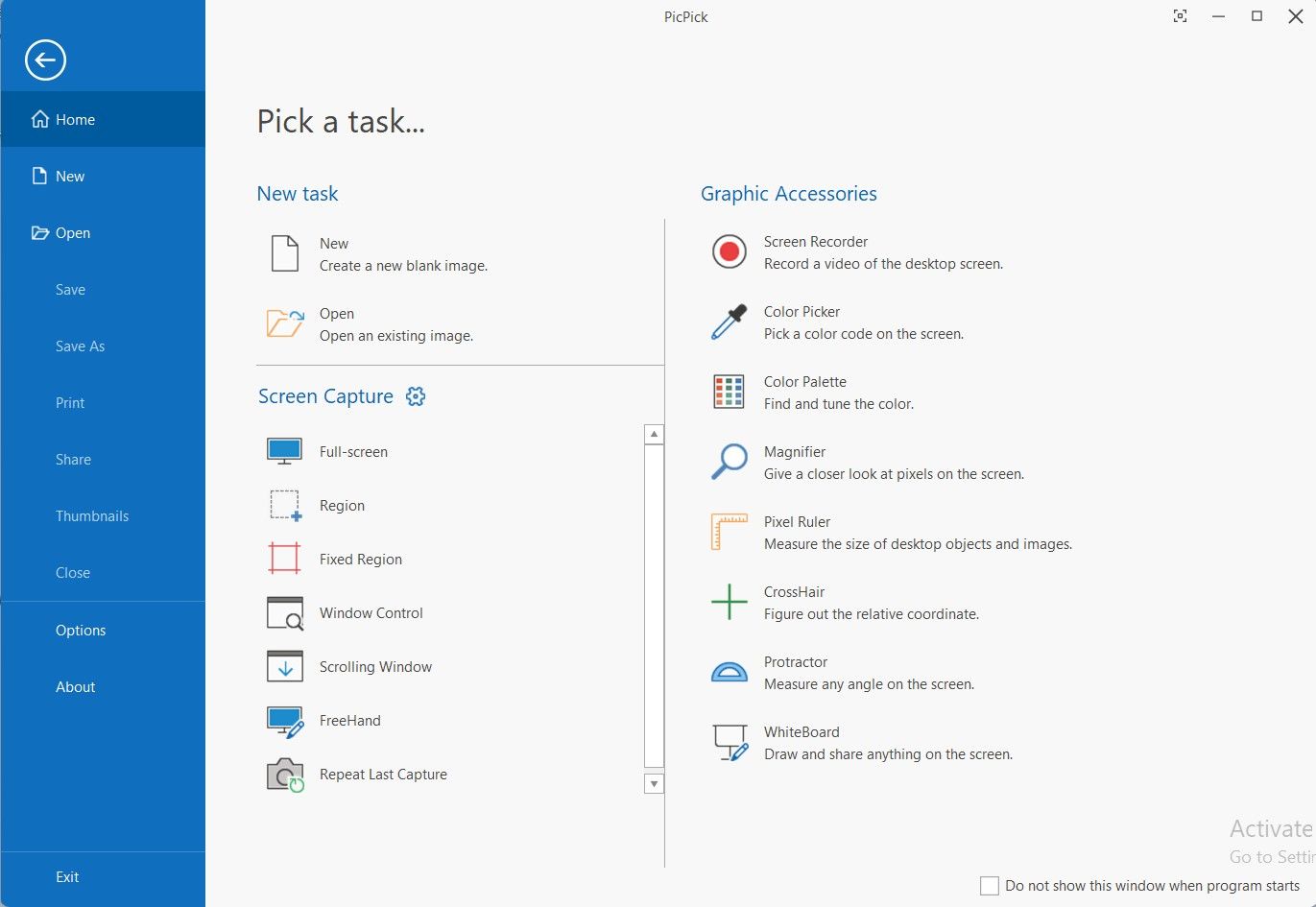
Picpick은 훨씬 깔끔하고 사용자 친화적인 인터페이스를 제공하지만, Windows 캡처 도구와 달리 무료(개인용) 및 유료(전문가용) 플랜을 모두 제공합니다.
Picpick을 사용하면 다양한 옵션으로 스크린샷과 화면 녹화본을 만들 수 있습니다. 여기에는 캡처에서 커서를 제외하도록 선택하고, 시간 지연을 설정하고, 기본 이미지 형식을 설정하는 등의 옵션이 포함됩니다.
Windows에서 스크롤 캡처를 하거나, 고정된 영역에 초점을 맞추거나, 자유롭게 그린 영역을 캡처하는 것도 좋은 방법입니다. 프리핸드를 사용하면 마우스로 화면의 일부를 대략적으로 선택하여 캡처할 수 있습니다. 또한 이미지에 스탬프, 도형, 텍스트를 추가하거나 그 위에 그림을 그릴 수 있습니다.
화면에서 사용자 지정 색상을 선택하고 복사할 수 있는 색상 선택기와 색상 팔레트가 함께 제공됩니다. 픽셀 자, 돋보기, 각도기, 화이트보드와 같은 다른 그래픽 액세서리도 앱에 포함되어 있습니다.
공유에 관해서는 Picpick이 훌륭한 선택입니다. 이미지를 Dropbox, Google Drive 또는 Microsoft Word, PowerPoint, Excel과 같은 Microsoft Office 앱으로 쉽게 보낼 수 있습니다.
PicPick은 화면 캡처 옵션뿐만 아니라 그래픽 디자인 도구까지 갖춘 훌륭한 소프트웨어로, 훌륭한 대안이 될 수 있는 앱입니다.
다운로드: PicPick (무료, 프리미엄 버전 사용 가능)
Snagit
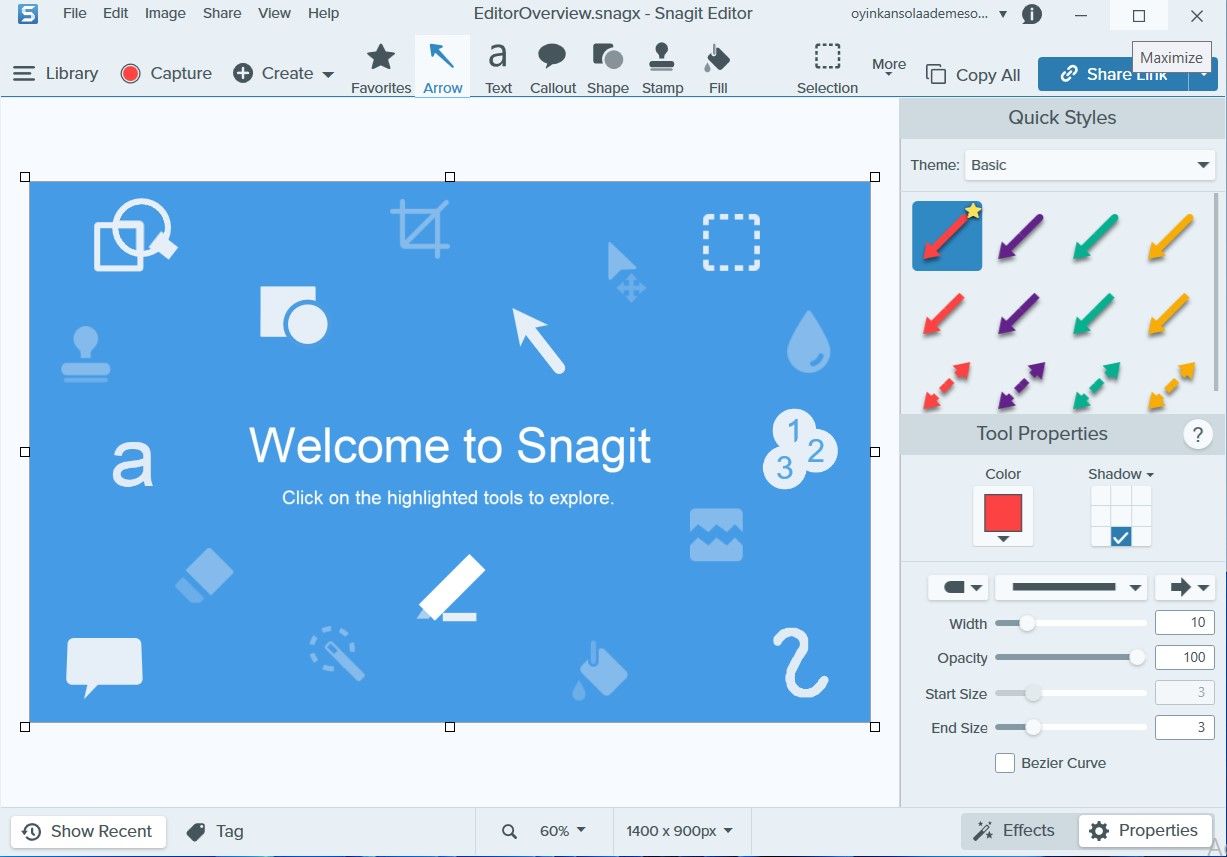
SnagIt은 고급 화면 캡처 도구로, 기능에 액세스하려면 구독이 필요합니다.
PicPick의 장점 중 하나는 파일 관리 기능입니다. 편집기를 열면 모든 이미지, 동영상 및 파일 라이브러리가 포함된 홈 페이지가 표시됩니다. 이미지와 동영상 파일을 쉽게 찾을 수 있도록 태그를 만들 수도 있습니다.
또한 선택할 수 있는 다양한 템플릿과 웹에서 다른 템플릿을 다운로드하거나 Google 드라이브 및 OneDrive에서 가져올 수 있는 옵션이 함께 제공됩니다. 이러한 템플릿을 사용하면 이미지로 단계별 프로세스를 만들거나 이미지를 정렬하여 동영상을 만들 수 있습니다.
또한 모바일 장치를 앱에 연결하여 이미지와 동영상을 가져올 수 있습니다.
Snagit은 필터, 워터마크, 색상 교체와 같은 다양한 그리기 도구와 효과를 제공하여 이미지 캡처를 취향에 맞게 조정하는 데 유용합니다.
Microsoft Office 프로그램부터 Slack, Twitter, YouTube와 같은 소셜 플랫폼에 이르기까지 다양한 플랫폼에서 화면 캡처를 공유할 수도 있습니다.
전반적으로 SnagIt은 특히 타사 통합 및 기기 동기화에 매우 좋습니다.
다운로드: SnagIt (구독 필요, 무료 평가판 사용 가능)
라이트샷
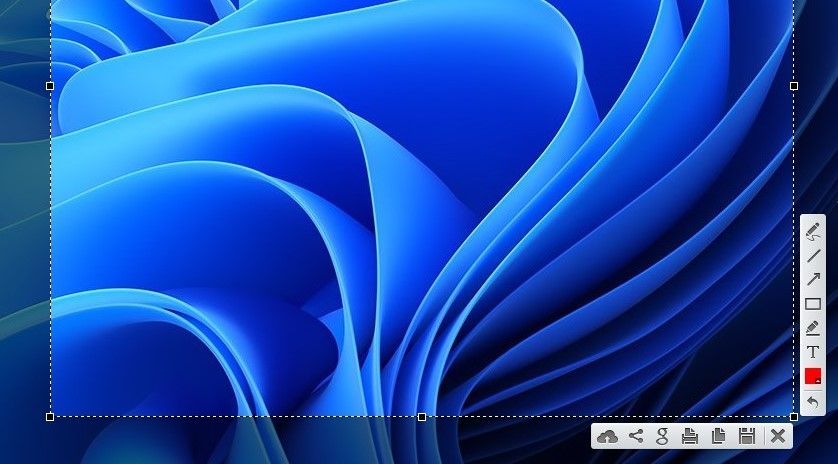
라이트샷은 Windows 캡처 도구와 유사한 기본 화면 캡처 앱입니다. 스크린샷을 찍고, 주석을 달고, 저장할 수 있는 도구만 있는 것을 찾고 있다면 Lightshot이 좋은 선택이 될 수 있습니다.
펜, 선, 텍스트, 그리기 등의 기본 편집 도구가 있습니다. 색상을 추가하고 이미지 크기를 자를 수도 있습니다.
편집 후에는 이미지를 저장하고, Twitter, Pinterest 또는 Facebook과 같은 플랫폼에서 소셜 공유하거나, 복사하여 인쇄하거나, Printscr.com에 업로드하여 공유 가능한 링크를 얻을 수 있는 옵션이 있습니다.
이 앱의 주요 특징 중 하나는 Google에서 비슷한 이미지를 찾을 수 있도록 도와주는 검색 도구입니다.
다운로드: LightShot (무료)
Windows에서 쉽게 화면 캡처
캡처 도구는 Windows에서 제공하는 유용한 기능 중 하나입니다. 하지만 디바이스에서 화면 캡처를 생성하고 편집하는 데 필요한 모든 도구가 포함되어 있나요? 그렇지 않다면 위의 대안 중 하나가 빈칸을 채울 준비가 된 것 이상입니다.